Cập nhật Microsoft Teams
Teams tự động cập nhật khi có bản cập nhật và ứng dụng không hoạt động.
Khi có bản cập nhật trong ứng dụng Teams trên máy tính, bản cập nhật đó sẽ xuất hiện ở đầu cửa sổ Teams của bạn. Bạn có thể chọn cập nhật Teams thay vì chờ tự động cập nhật trong một khoảng thời gian rảnh.
Để cập nhật, hãy chọn Cập 

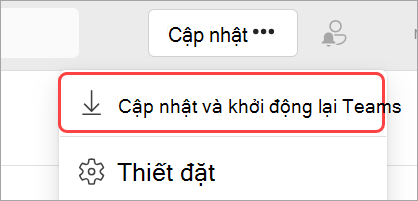
Teams sẽ tự động đóng và cập nhật. Nếu ứng dụng không tự động mở lại, hãy chọn và mở ứng dụng Teams cập nhật trên thiết bị của bạn.
Ứng dụng web luôn được cập nhật. Nó chỉ tốt như thế.
Lưu ý: Người dùng Linux hiện không thể cập nhật thủ công trong Teams.
Để cập nhật ứng dụng Teams dành cho thiết bị di động, hãy tải xuống và cài đặt lại từ cửa hàng iOS App StoreCửa hàng Google Play.
Lưu ý: Người dùng Linux hiện không thể cập nhật thủ công trong Teams.










